User Manual
Table Of Contents
- Spustenie počítača
- Oboznámenie sa s počítačom
- Pripojenie k sieti
- Pripojenie k bezdrôtovej sieti
- Pripojenie ku káblovej sieti LAN (len vybrané produkty)
- Používanie multimediálnych funkcií
- Navigácia na obrazovke
- Používanie zariadenia TouchPad a gest dotykovej obrazovky
- Ťuknutie
- Stiahnutie/priblíženie dvoma prstami
- Potiahnutie dvomi prstami (len zariadenie TouchPad)
- Ťuknutie dvomi prstami (len so zariadením TouchPad)
- Ťuknutie štyrmi prstami (len so zariadením TouchPad)
- Ťuknutie troma prstami (len so zariadením TouchPad)
- Posúvanie jedným prstom (len s dotykovou obrazovkou)
- Používanie klávesnice a voliteľnej myši
- Používanie zariadenia TouchPad a gest dotykovej obrazovky
- Správa napájania
- Aktivácia a ukončenie režimu spánku a režimu dlhodobého spánku
- Používanie funkcie HP Fast Charge (len vybrané produkty)
- Používanie indikátora stavu batérie a nastavenia napájania
- Napájanie z batérie
- Používanie sieťového napájania
- Vypnutie počítača
- Údržba počítača
- Zabezpečenie počítača a údajov
- Používanie hesiel
- Používanie služby Windows Hello (len vybrané produkty)
- Používanie softvéru na zabezpečenie internetu
- Inštalácia softvérových aktualizácií
- Používanie softvéru HP Touchpoint Manager (len vybrané produkty)
- Zabezpečenie bezdrôtovej siete
- Zálohovanie softvérových aplikácií a informácií
- Používanie voliteľného bezpečnostného lanka (len vybrané produkty)
- Používanie pomôcky Setup Utility (BIOS)
- Používanie nástroja HP PC Hardware Diagnostics (UEFI)
- Zálohovanie a obnovenie
- Špecifikácie
- Elektrostatický výboj
- Zjednodušenie ovládania
- Register
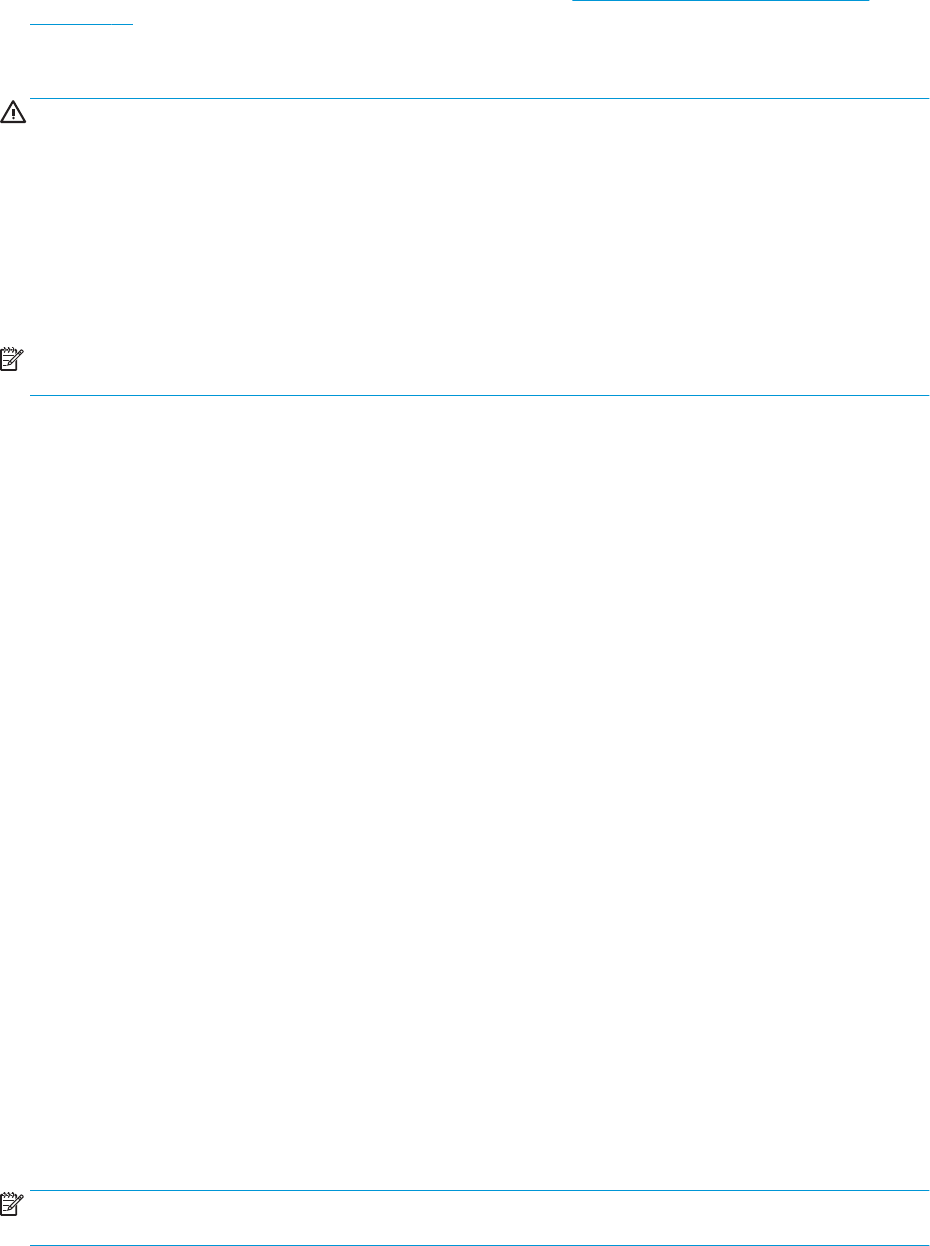
Ak chcete skontrolovať novšie verzie systému BIOS, pozrite si časť Prevzatie aktualizácie systému BIOS
na strane 45.
Prevzatie aktualizácie systému BIOS
UPOZORNENIE: Počítač musí byť počas preberania a inštalácie aktualizácie systému BIOS pripojený
k spoľahlivému externému napájaniu pomocou sieťového napájacieho adaptéra, aby sa znížilo riziko
poškodenia počítača alebo neúspešnej inštalácie. Ak je počítač napájaný z batérie, pripojený k voliteľnej
rozširujúcej základni alebo k voliteľnému zdroju napájania, nepreberajte ani neinštalujte aktualizáciu systému
BIOS. Počas preberania a inštalácie dodržiavajte tieto pokyny:
●
Neodpájajte počítač od zdroja napájania tak, že vytiahnete napájací kábel zo sieťovej napájacej zásuvky.
●
Nevypínajte počítač ani neaktivujte režim spánku.
●
Nevkladajte, nevyberajte, nepripájajte ani neodpájajte žiadne zariadenie ani kábel.
POZNÁMKA: Ak je počítač pripojený k sieti, každú inštaláciu aktualizácií softvéru, najmä aktualizácie
systému BIOS, konzultujte so správcom siete.
1. Do vyhľadávacieho poľa na paneli úloh zadajte výraz support a vyberte aplikáciu HP Support
Assistant
.
– alebo –
Kliknite na ikonu otáznika na paneli úloh.
2. Kliknite na položku Aktualizácie a potom na položku Kontrolovať aktualizácie a správy.
3. Postupujte podľa pokynov na obrazovke.
4. V časti na preberanie súborov vykonajte nasledujúce kroky:
a. Identikujte novšiu verziu systému BIOS, než je verzia, ktorá je momentálne nainštalovaná
v počítači. Ak je aktualizácia novšia než vaša verzia systému BIOS, poznačte si dátum, názov alebo
iný identikačný údaj. Tieto informácie môžete potrebovať pri neskoršom vyhľadaní aktualizácie
po jej prevzatí na pevný disk.
b. Pri preberaní vybratej položky na pevný disk sa riaďte pokynmi na obrazovke.
Poznačte si cestu k umiestneniu na pevnom disku, do ktorého sa prevezme aktualizácia systému
BIOS. Túto cestu budete potrebovať, keď budete chcieť spustiť inštaláciu aktualizácie.
Postupy inštalácie systému BIOS sa môžu líšiť. Postupujte podľa pokynov, ktoré sa zobrazia na obrazovke po
dokončení prevzatia. Ak sa nezobrazia žiadne pokyny, postupujte podľa týchto krokov:
1. Do vyhľadávacieho poľa na paneli úloh zadajte výraz prieskumník a potom vyberte položku
Prieskumník.
2. Dvakrát kliknite na označenie jednotky pevného disku. Typické označenie disku je Lokálny disk (C:).
3. Na základe poznačeného umiestnenia otvorte priečinok na pevnom disku, kde sa nachádza aktualizácia.
4. Dvakrát kliknite na súbor s príponou .exe (napríklad názovsúboru.exe).
Spustí sa inštalácia systému BIOS.
5. Pri dokončení inštalácie sa riaďte pokynmi na obrazovke.
POZNÁMKA: Keď sa na obrazovke objaví hlásenie o úspešnej inštalácii, môžete z pevného disku odstrániť
prevzatý súbor.
Aktualizácia pomôcky Setup Utility (BIOS) 45










